Chrome là một trong những trình duyệt web an toàn nhất với nhiều công cụ và tính năng bảo mật tích hợp để giữ an toàn cho dữ liệu, mật khẩu và tính mạng của bạn.
Nhưng bạn luôn có thể an toàn hơn và cải thiện khả năng bảo mật của mình, đó là lý do tại sao bạn nên sử dụng Windows Hello để khóa dữ liệu của mình.
Cách cấu hình Windows Hello trong cài đặt hệ thống
Trước khi tích hợp Windows Hello với Chrome, bạn cần đảm bảo Windows Hello được bật trong cài đặt hệ thống.
1. Nhấn Windows + I để mở cài đặt hệ thống Windows.
2. Điều hướng đến Accounts > Sign-in options và tìm cài đặt Windows Hello. Bạn sẽ thấy các tùy chọn nhận dạng khuôn mặt, dấu vân tay và mã PIN làm phương thức đăng nhập.
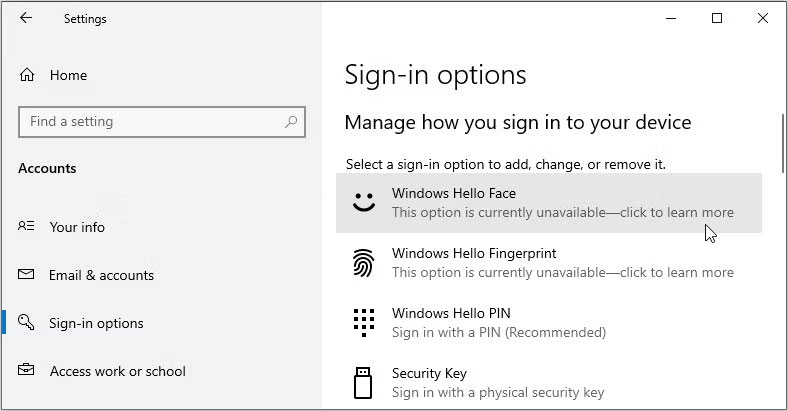
Chọn tùy chọn bạn muốn thiết lập (chẳng hạn như Windows Hello Face) và làm theo hướng dẫn trên màn hình để hoàn tất thiết lập.
Cách sử dụng Windows Hello để bảo vệ mật khẩu Chrome
Bây giờ, hãy khám phá cách bạn có thể kích hoạt Windows Hello cho Chrome và giữ mật khẩu của mình an toàn:
1. Mở Chrome, nhấp vào biểu tượng menu (ba dấu chấm) ở góc trên bên phải màn hình rồi chọn Settings.
2. Chọn Autofill and passwords từ các mục bên trái, sau đó nhấp vào tùy chọn Google Password Manager.
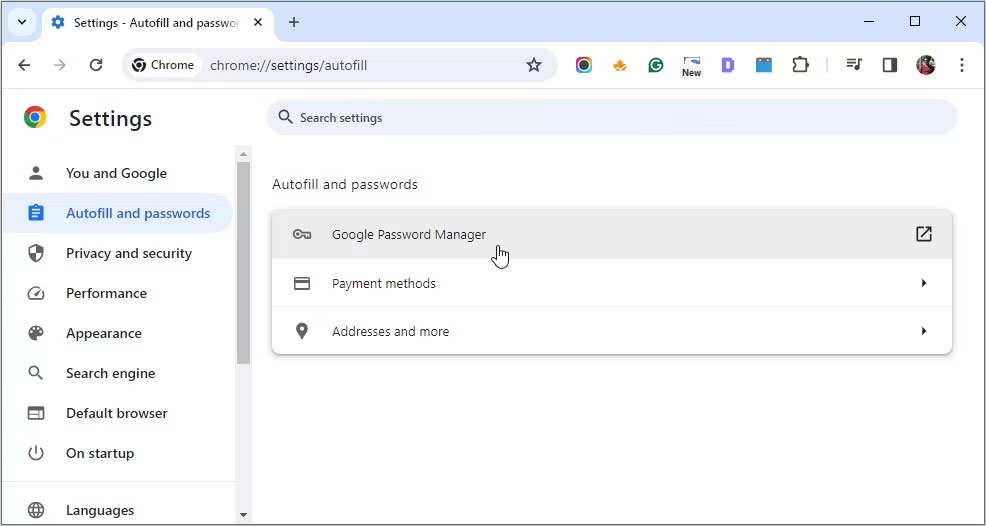
Từ đó, hãy làm theo các bước sau:
1. Chọn Settings từ các mục menu ở phía bên trái màn hình Google Password Manager.
2. Ở bảng điều khiển giữa, bật nút bên cạnh Use Windows Hello when filling passwords để kích hoạt tính năng này.
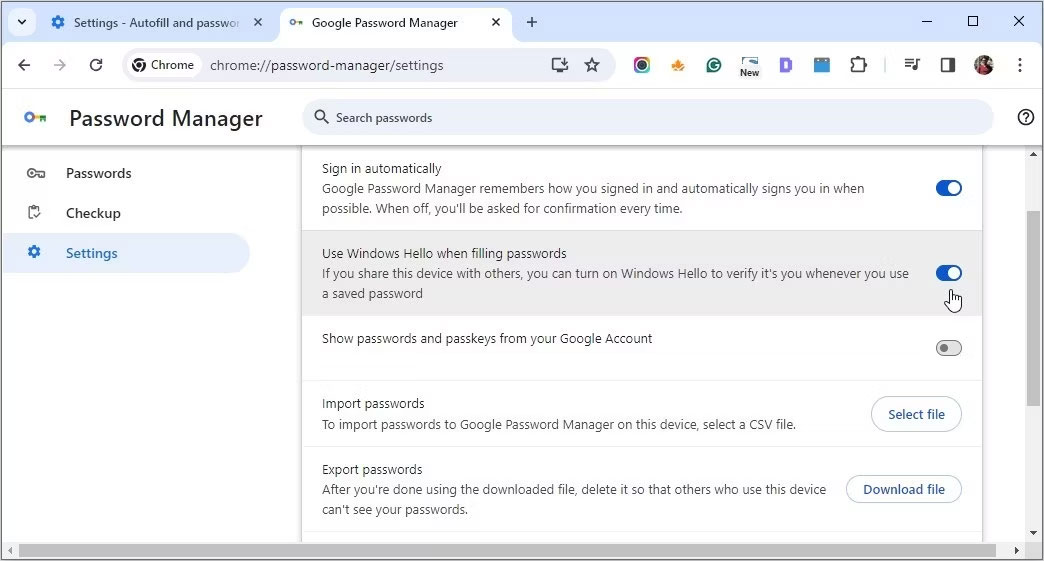
Để xác thực thay đổi, hãy nhập mã PIN của bạn hoặc sử dụng phương pháp Windows Hello thay thế do hệ thống đề xuất.
Và thế là xong! Sau khi bật xác minh Windows Hello, bạn sẽ thấy cửa sổ yêu cầu xác thực sinh trắc học hoặc mã PIN trước khi Chrome tự động điền thông tin đăng nhập đã lưu của bạn.
Việc tích hợp Windows Hello với Chrome mang đến sự tiện lợi và nâng cao tính bảo mật trong việc quản lý mật khẩu của bạn. Nhưng nếu bạn quyết định nó không dành cho mình thì việc tắt tính năng này khá đơn giản.
Ưu và nhược điểm của việc kích hoạt tính năng bảo vệ mật khẩu Chrome bằng Windows Hello
Bây giờ, hãy cùng khám phá tác động của việc kích hoạt tính năng mật khẩu Windows Hello trên Chrome:
Ưu điểm
Những ưu điểm chính của việc bảo vệ mật khẩu Chrome bằng Windows Hello bao gồm:
- Bảo mật nâng cao thông qua xác thực sinh trắc học: Sử dụng dữ liệu sinh trắc học như dấu vân tay hoặc nhận dạng khuôn mặt, Windows Hello tăng cường đáng kể khả năng bảo vệ tài khoản khỏi bị truy cập trái phép. Phương pháp này an toàn hơn nhiều so với mật khẩu truyền thống vốn có thể đoán được hoặc bị đánh cắp.
- Truy cập thuận tiện vào mật khẩu đã lưu: Với Windows Hello, việc truy cập mật khẩu đã lưu trên Chrome trở nên dễ dàng. Quét sinh trắc học nhanh chóng cho phép truy cập ngay lập tức trong khi vẫn đảm bảo tài khoản trực tuyến được an toàn.
Nhược điểm
Một số nhược điểm tiềm ẩn của việc bật tính năng bảo vệ mật khẩu Chrome bằng Windows Hello bao gồm:
- Yêu cầu các thiết bị tương thích với Windows Hello: Để sử dụng Windows Hello, thiết bị phải hỗ trợ công nghệ này. Điều này có nghĩa là bạn sẽ không có quyền truy cập vào tính năng này nếu sở hữu thiết bị cũ hoặc không tương thích.
- Lỗi phần cứng tiềm ẩn: Giống như bất kỳ hệ thống xác thực dựa trên phần cứng nào, có nguy cơ xảy ra lỗi phần cứng, chẳng hạn như thiết bị quét dấu vân tay hoặc camera bị trục trặc. Việc gặp phải những vấn đề như vậy có thể tạm thời khiến bạn không thể truy cập tài khoản trực tuyến của mình.
- Các vấn đề liên quan đến nhận dạng người dùng có thể xảy ra: Việc sử dụng Windows Hello đôi khi có thể gây ra sự phức tạp, chẳng hạn như sự không nhất quán trong nhận dạng người dùng. Điều này có thể làm gián đoạn việc truy cập liền mạch như dự định và khiến người dùng phải nhập mật khẩu thủ công.
Cách tắt tính năng bảo vệ mật khẩu Chrome bằng Windows Hello
Nếu cảm thấy tính năng bảo vệ mật khẩu Chrome bằng Windows Hello không mang lại lợi ích cho mình, bạn có thể dễ dàng vô hiệu hóa nó thông qua các bước sau:
- Mở Google Chrome, nhấp vào ba dấu chấm ở góc trên bên phải để truy cập menu rồi chọn Settings.
- Chọn Autofill and passwords ở phía bên trái, sau đó nhấp vào tùy chọn Google Passwords Manager ở giữa.
- Chọn Settings từ các mục menu rồi tắt nút bên cạnh "Use Windows Hello when filling in passwords" để vô hiệu hóa công cụ này.
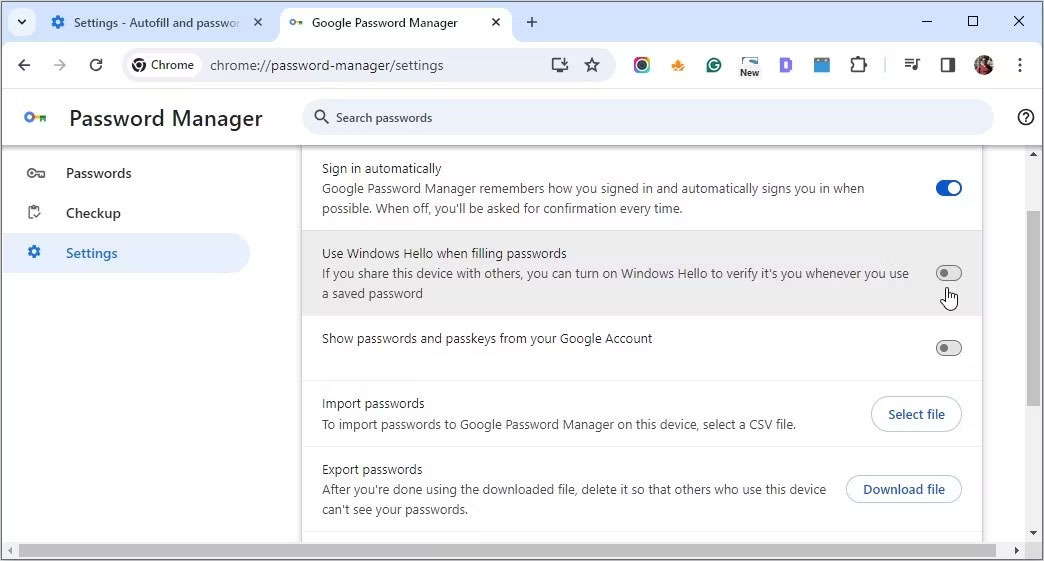
Việc tích hợp Windows Hello với Chrome mang đến sự tiện lợi và tính bảo mật nâng cao để quản lý mật khẩu. Nhưng nếu bạn quyết định nó không dành cho mình thì việc tắt tính năng này khá đơn giản.
Chúc bạn thực hiện thành công!
 Công nghệ
Công nghệ  AI
AI  Windows
Windows  iPhone
iPhone  Android
Android  Học IT
Học IT  Download
Download  Tiện ích
Tiện ích  Khoa học
Khoa học  Game
Game  Làng CN
Làng CN  Ứng dụng
Ứng dụng 








 Windows 11
Windows 11  Windows 10
Windows 10  Windows 7
Windows 7  Windows 8
Windows 8  Cấu hình Router/Switch
Cấu hình Router/Switch 









 Linux
Linux  Đồng hồ thông minh
Đồng hồ thông minh  macOS
macOS  Chụp ảnh - Quay phim
Chụp ảnh - Quay phim  Thủ thuật SEO
Thủ thuật SEO  Phần cứng
Phần cứng  Kiến thức cơ bản
Kiến thức cơ bản  Lập trình
Lập trình  Dịch vụ công trực tuyến
Dịch vụ công trực tuyến  Dịch vụ nhà mạng
Dịch vụ nhà mạng  Quiz công nghệ
Quiz công nghệ  Microsoft Word 2016
Microsoft Word 2016  Microsoft Word 2013
Microsoft Word 2013  Microsoft Word 2007
Microsoft Word 2007  Microsoft Excel 2019
Microsoft Excel 2019  Microsoft Excel 2016
Microsoft Excel 2016  Microsoft PowerPoint 2019
Microsoft PowerPoint 2019  Google Sheets
Google Sheets  Học Photoshop
Học Photoshop  Lập trình Scratch
Lập trình Scratch  Bootstrap
Bootstrap  Năng suất
Năng suất  Game - Trò chơi
Game - Trò chơi  Hệ thống
Hệ thống  Thiết kế & Đồ họa
Thiết kế & Đồ họa  Internet
Internet  Bảo mật, Antivirus
Bảo mật, Antivirus  Doanh nghiệp
Doanh nghiệp  Ảnh & Video
Ảnh & Video  Giải trí & Âm nhạc
Giải trí & Âm nhạc  Mạng xã hội
Mạng xã hội  Lập trình
Lập trình  Giáo dục - Học tập
Giáo dục - Học tập  Lối sống
Lối sống  Tài chính & Mua sắm
Tài chính & Mua sắm  AI Trí tuệ nhân tạo
AI Trí tuệ nhân tạo  ChatGPT
ChatGPT  Gemini
Gemini  Điện máy
Điện máy  Tivi
Tivi  Tủ lạnh
Tủ lạnh  Điều hòa
Điều hòa  Máy giặt
Máy giặt  Cuộc sống
Cuộc sống  TOP
TOP  Kỹ năng
Kỹ năng  Món ngon mỗi ngày
Món ngon mỗi ngày  Nuôi dạy con
Nuôi dạy con  Mẹo vặt
Mẹo vặt  Phim ảnh, Truyện
Phim ảnh, Truyện  Làm đẹp
Làm đẹp  DIY - Handmade
DIY - Handmade  Du lịch
Du lịch  Quà tặng
Quà tặng  Giải trí
Giải trí  Là gì?
Là gì?  Nhà đẹp
Nhà đẹp  Giáng sinh - Noel
Giáng sinh - Noel  Hướng dẫn
Hướng dẫn  Ô tô, Xe máy
Ô tô, Xe máy  Tấn công mạng
Tấn công mạng  Chuyện công nghệ
Chuyện công nghệ  Công nghệ mới
Công nghệ mới  Trí tuệ Thiên tài
Trí tuệ Thiên tài